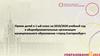Similar presentations:
Организация отдыха детей в каникулярное время
1. Получение услуги «ОРГАНИЗАЦИЯ ОТДЫХА ДЕТЕЙ В КАНИКУЛЯРНОЕ ВРЕМЯ В ЧАСТИ ПРЕДОСТАВЛЕНИЯ ДЕТЯМ, ПРОЖИВАЮЩИМ В МУНИЦИПАЛЬНОМ ОБРАЗОВАНИИ го
Получение услуги«ОРГАНИЗАЦИЯ ОТДЫХА ДЕТЕЙ В
КАНИКУЛЯРНОЕ ВРЕМЯ В ЧАСТИ
ПРЕДОСТАВЛЕНИЯ ДЕТЯМ,
ПРОЖИВАЮЩИМ В МУНИЦИПАЛЬНОМ
ОБРАЗОВАНИИ город УРАЙ, ПУТЕВОК В
ОРГАНИЗАЦИИ, ОБЕСПЕЧИВАЮЩИЕ
ОТДЫХ И ОЗДОРОВЛЕНИЕ ДЕТЕЙ»
в электронном виде посредством Единого
портала государственных и муниципальных
услуг
www. Gosuslugi.ru
2.
1. Зайти на сайт www.gosuslugi.ru2. Выбрать местоположение
ХМАО, 2015 год
3.
2.1. Нажать на поле свыбором местоположения –
выбрать Урай
2.2. Выбрать пункт
«Определить
автоматически»
или «Выбрать
вручную».
2.3. Выбрав местоположение,
нажать на кнопку
4.
3. В каталоге услуг, в категории «Семья и дети»выбрать пункт «Все услуги»
4. Далее выбрать услугу «Организация отдыха детей в
каникулярное время………» в категории «Услуги
вашего региона» – «Администрация города Урай»
5.
Далее,после
выбора
услуги,
Вам
будет
представлена карточка услуги, где Вы можете
ознакомиться
с
описанием
и
порядком
предоставления услуги.
Описание услуги
Как получить услугу
Стоимость и порядок оплаты
Сроки оказания услуги
Категории получателей
Основания для оказания услуги, основания для отказа
Результат оказания услуги
Контакты
Документы
Документы, необходимые для получения услуги:
Документы, предоставляемые по завершению оказания услуги:
Дополнительная информация
Сведения о государственной услуге
Порядок обжалования
Межведомственное взаимодействие
Нормативно-правовые акты
Административный регламент
6.
5. После ознакомления с информацией, длязаказа услуги нажмите на кнопку
7.
Процесс подачи заявления на получение услугисостоит из нескольких шагов. В процессе
оформления заявления на услугу Вам необходимо
будет
• заполнить предложенные формы. Часть полей с
личными данными будет вводиться системой
автоматически.
• На первом шаге необходимо заполнить Общую
информацию о Заявителе. Для перемещения с
одного шага на другой воспользуйтесь кнопками
• «Продолжить», «Далее». В случае необходимости
внесения корректировок – кнопкой «Назад».
8.
6. Начатьввод
данных
по шагам
9.
7. Нажать накнопку
10.
8. Заполнитьобязательное
поле
нажать на кнопку
11.
9. Если процесс подачи заявки прошел успешно, тов Ленте уведомлений появится надпись
«Поставлено на обработку» (номер, дата, время)
12.
10. Далее ожидайте уведомление о статусевашей заявки (в соответствии с выбранным
способом уведомления)
13.
Напомним, воспользоваться услугами вэлектронном
виде
с
помощью
портала
www.gosuslugi.ru
могут
только
зарегистрированные
пользователи.
Для
регистрации необходимо заполнить анкету на
сайте, после – подтвердить свою личность в
ближайшем салоне «Ростелеком», в МФЦ, либо
других центрах обслуживания, адреса которых
доступны на портале Госуслуг в разделе «Помощь
и поддержка».

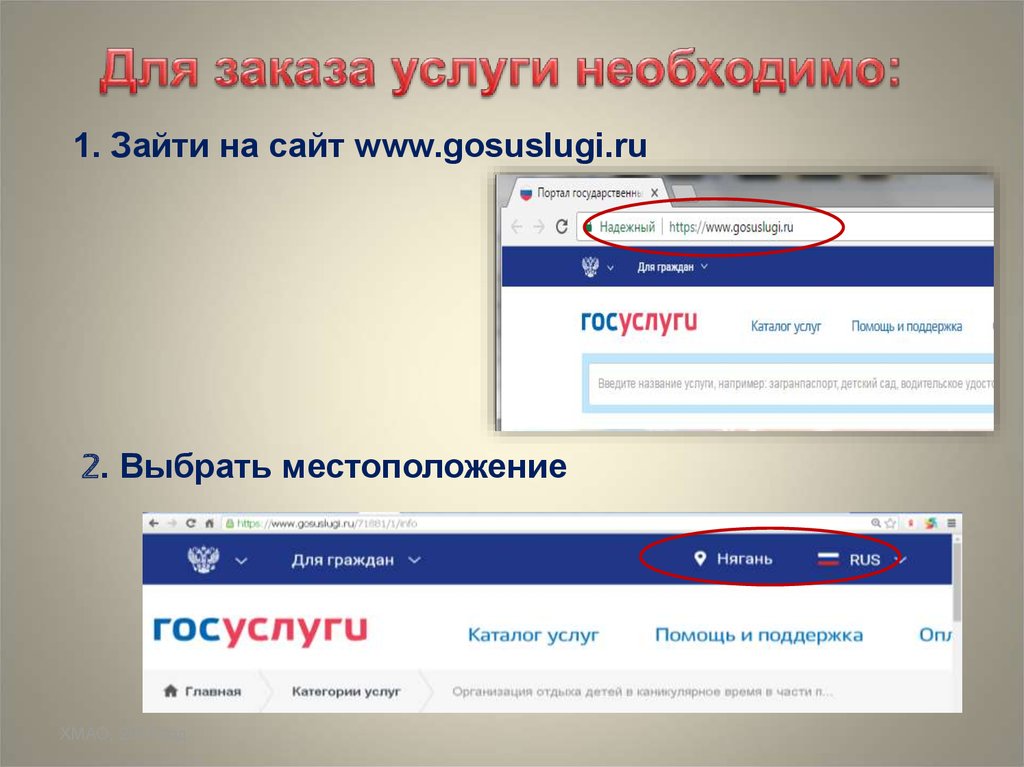

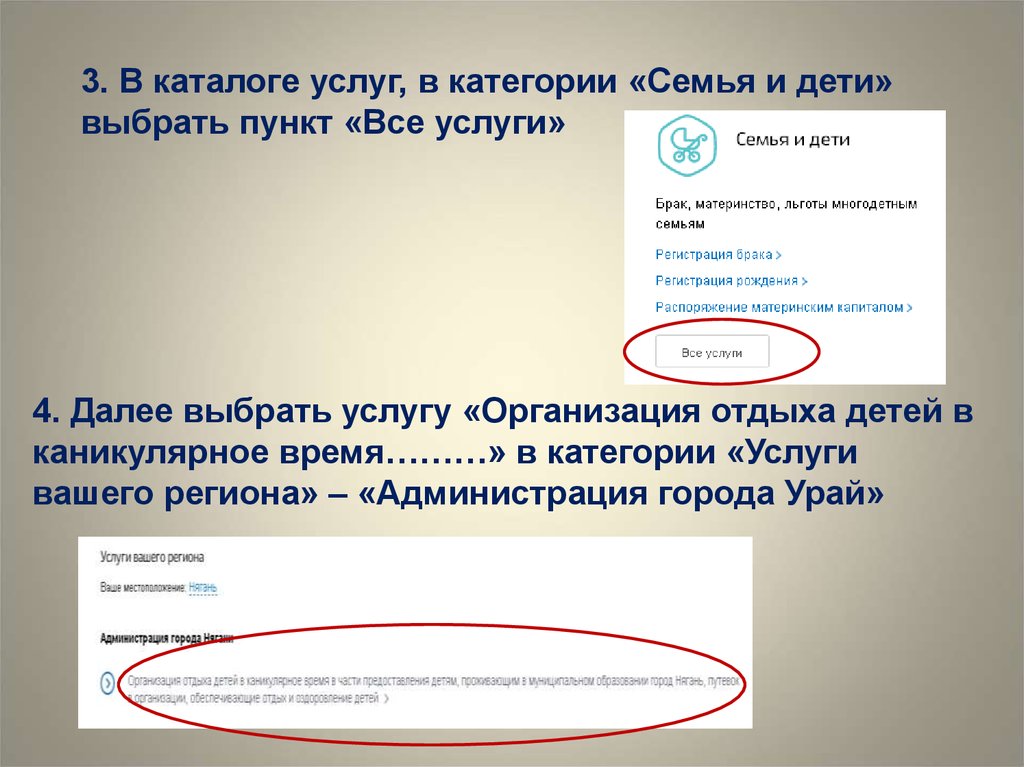

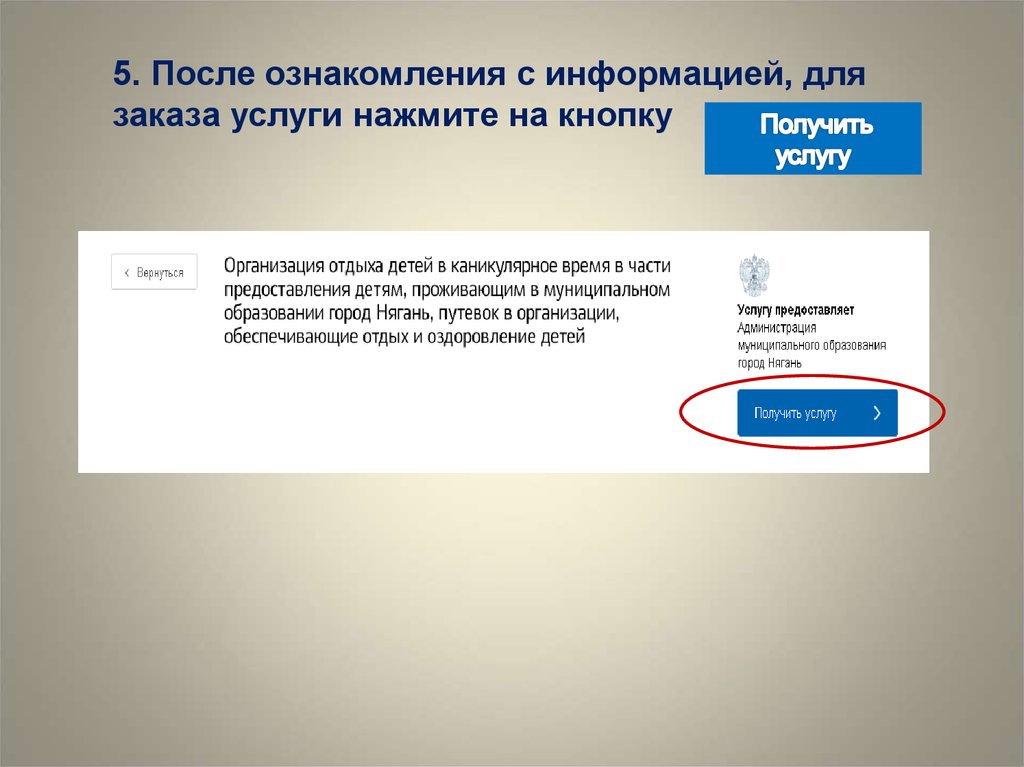

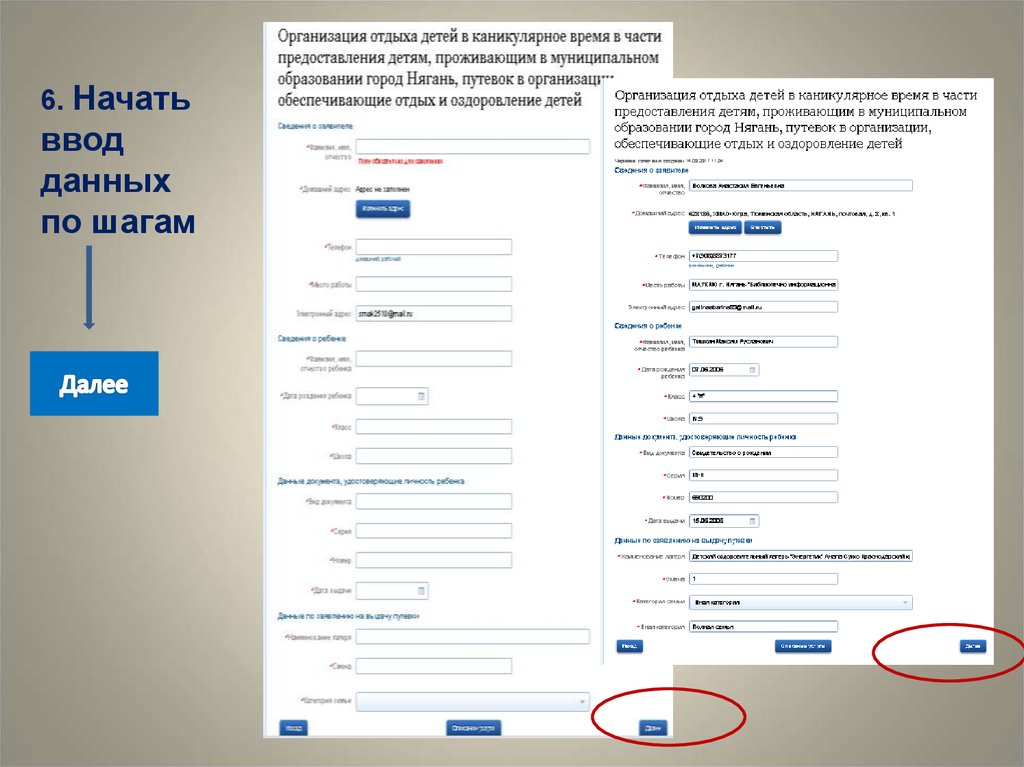
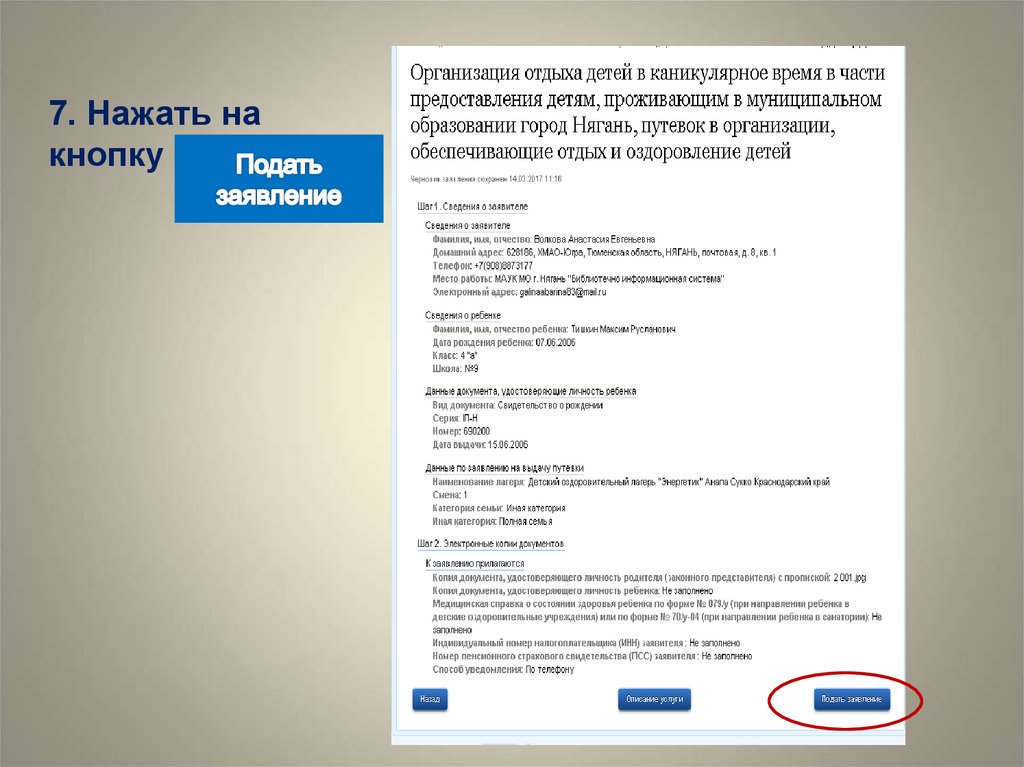
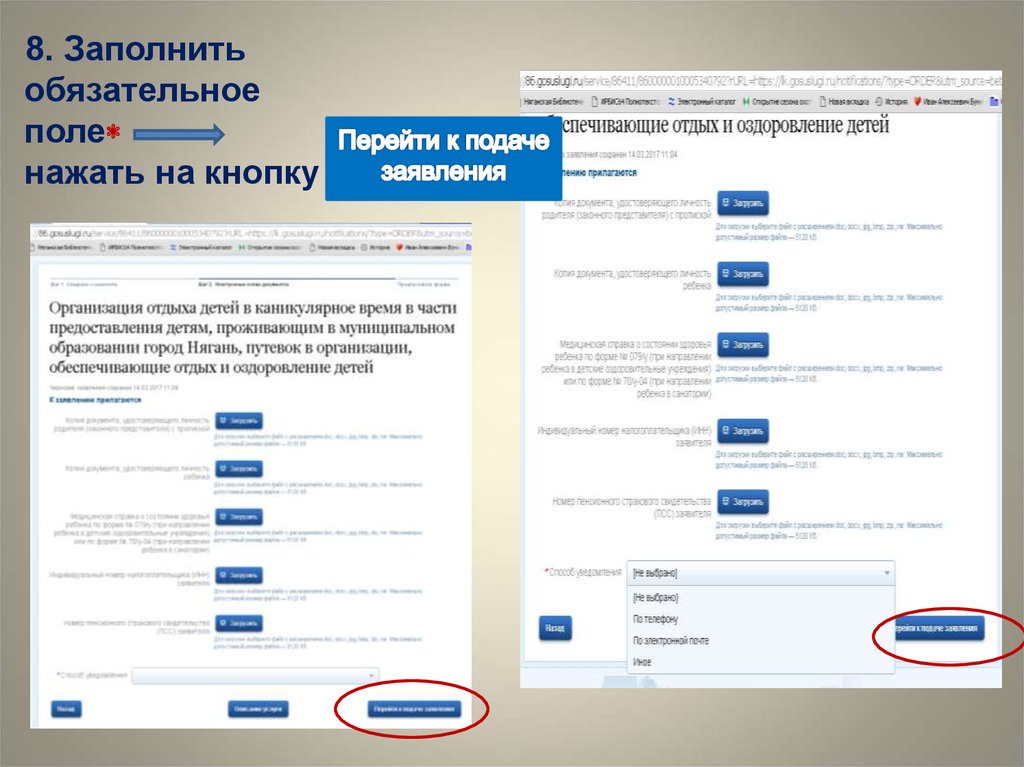
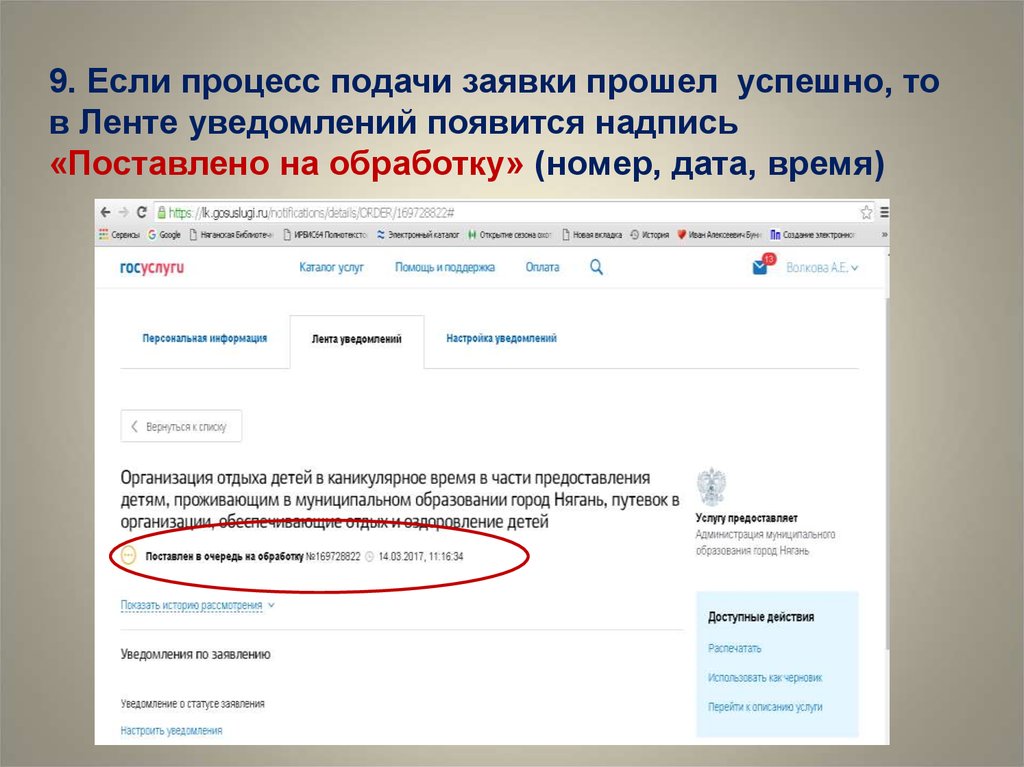
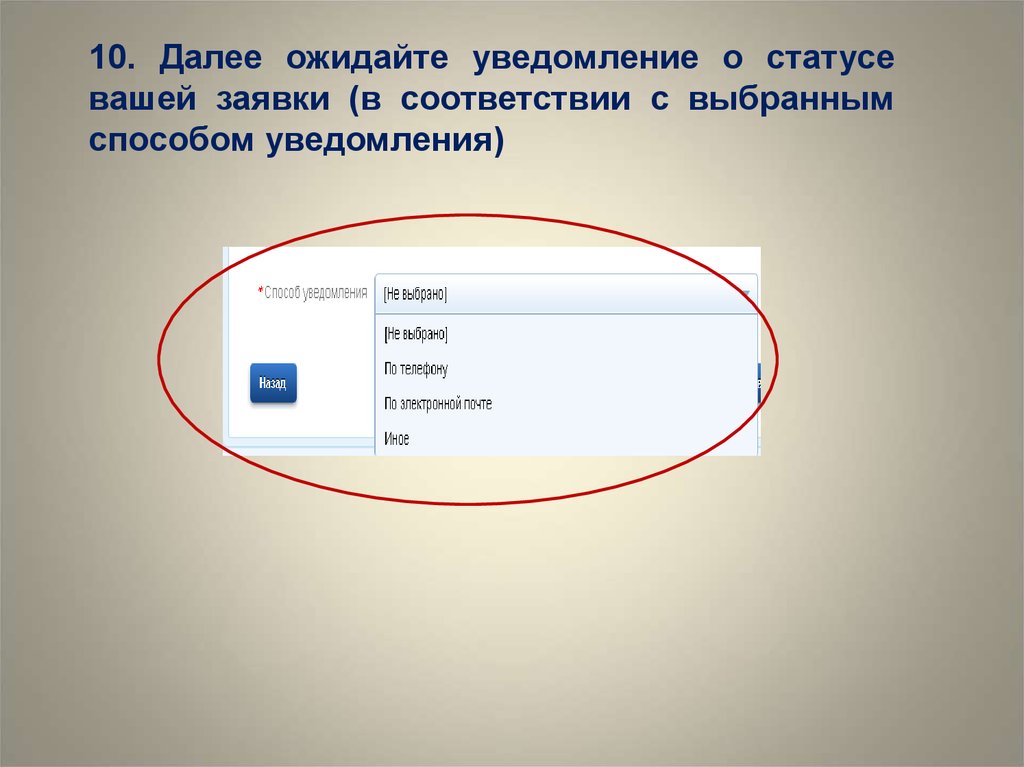

 internet
internet